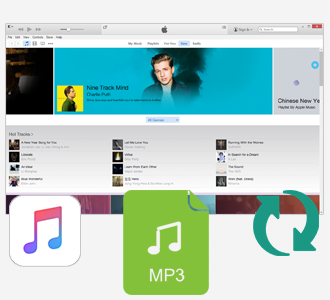L'iPhone 4/4s/5/5s/6/6 Plus/6s/6s Plus/7/7 Plus/8/8 Plus/X est est une série de smartphones avec de nombreuses caractéristiques uniques. Sa caméra est reconnu comme la caractéristique la plus étonnante que vous ne pouvez pas comparer avec un autre appareil-photo reflex numérique. Cet appareil est disponible de caractéristique élégant, vous trouverez peut-être défectueux ou la suppression des données accidentellement conduisant à la perte des données et ses applications. Donc, il est vraiment très important de sauvegarder toutes vos données, contacts, messages et des applications importantes de sorte que vous pouvez éviter de perdre vos données en cas de dysfonctionnement. Les photos nous rappellent de nombreux scénarios et nous aident à garder les bons moments mémorables, donc, la perte de vos photos est vraiment une expérience déchirante.
Si vous avez perdu photos de votre iPhone 7/ 7 Plus/8 /8 Plus / X ou autre iPhone fonctionnant sous iOS 13/12/11 /10/9/8, l'application Photos dispose d'une poubelle (Corbeille) où vos photos supprimées résident. Si vous supprimez accidentellement les photos et que vous voulez les récupérer, suivez les instructions ci-dessous s'il vous plaît.
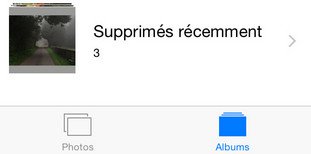
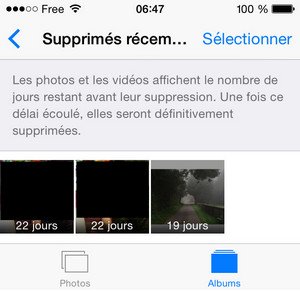
Cependant, avec un ensemble de caractéristiques excellentes sur votre appareil et avec Syncios Data Recovery (Windows & Mac) vous pouvez récupérer les données et photos perdues. Ce mode de récupération de données peut supporter trois modes compris récupérer les données directement depuis iPhone 7/ 7 Plus/8 /8 Plus / X, récupérer les données dans iPhone 7/ 7 Plus/8 /8 Plus / X depuis sauvegarde iTunes et récupérer les données depuis iPhone 7/ 7 Plus/8 /8 Plus / X par numériser un fichier de sauvegarde iCloud. Nous allons voir comment vous pouvez récupérer vos photos supprimées de l'iPhone avec Syncios Data Recovery en numérisant directement votre appareil iOS.
Ce mode vous permettra de récupérer vos photos supprimées et les données perdues à partir de votre iPhone 7/ 7 Plus/8 /8 Plus / X. Afin de récupérer vos photos supprimées de l'iPhone 7/ 7 Plus/8 /8 Plus / X et les restaurer à partir des données perdues sauvegardées sur votre appareil, veuillez suivre les étapes suivantes:
Branchez un câble USB dans le port sur le fond de l'iPhone. Connecter l'autre extrémité du câble USB dans un port USB sur l'ordinateur. Lancer Syncios Data Recovery, vous serez en mesure de voir trois modes de récupération. Cliquez sur le mode marquée récupérer depuis l'appareil iOS.
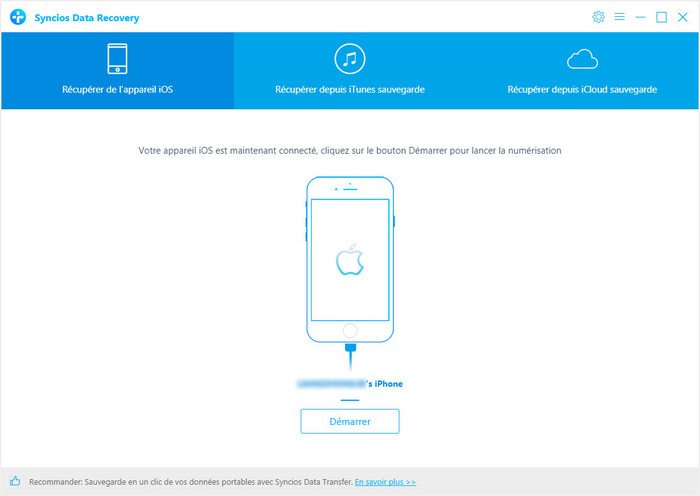
Une fois que votre iPhone est détecté, cliquez sur "Démarrer scan" pour commencer à analyser votre appareil iPhone 7/ 7 Plus/8 /8 Plus / X connecté. Assurez-vous toujours que l'appareil est connecté à maintenir la progression de la numérisation et éviter la résiliation du processus inutiles, sinon il va commencer à nouveau. Si vous avez fait un sauvegarde iTunes, vous obtiendrez l'invite demandant un mot de passe, tapez et mettre le mot de passe afin de lui donner accès à l'ordinateur.
Après avoir terminé l'analyse, vous serez en mesure de voir les trois différentes catégories de données pour être récupéré. Maintenant si vous voulez récupérer les photos sur votre téléphone, vous pouvez décider de voir chacune des photos de sorte que vous pouvez voir les photos récupérés et cliquer sur le bouton Récupérer pour restaurer vos photos. Vous pouvez aussi toucher sur les autres catégories afin de voir les données qui ont été trouvés de les fichiers sauvegardes et récupérés.
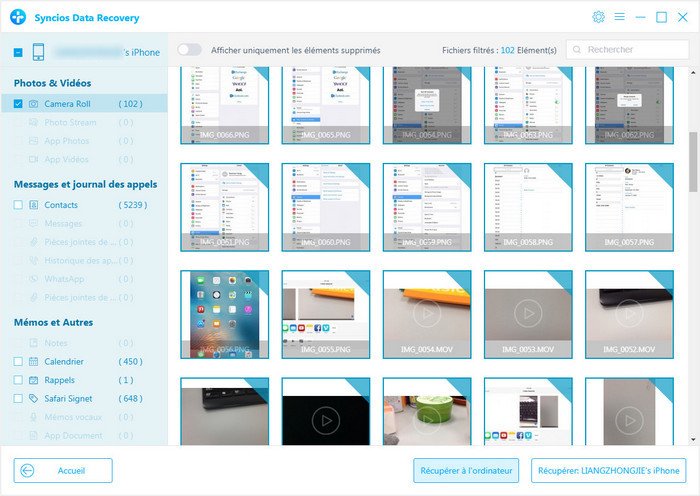
Vous obtiendrez deux options après avoir choisi de récupérer les données, de récupérer à un ordinateur ou récupérer à un appareil. Actuellement, Syncios Data Recovery peut supporter seulement la récupération des notes et des contacts retour à l'appareil, nous continuerons à soutenir plusieurs types de fichiers.
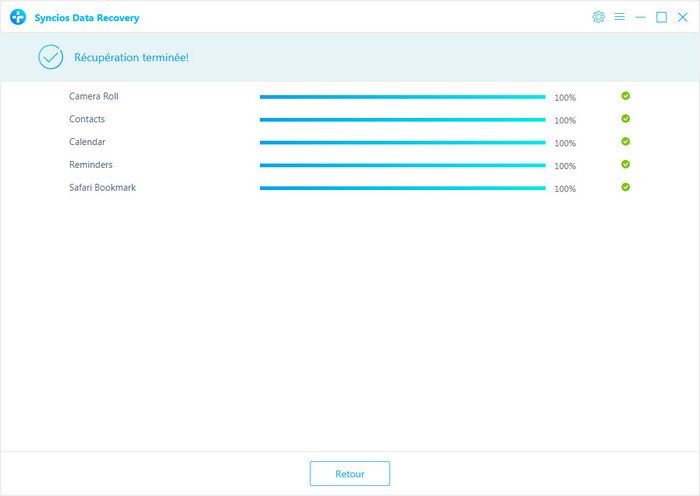
Débranchez la connexion USB à votre PC. Maintenant, vous pouvez visualiser les photos récupérées sur votre PC. Si vous voulez importer les photos à votre iPhone 4s/5/5s/6/6 Plus/6s/6s Plus/7/7 Plus/8/8 Plus/X, vous pouvez essayer notre Syncios Transfert de PC vers iPhone.
| Appareils supportés | Données disponibles pour récupérer |
|
|
Il est vraiment important de noter que vous devez toujours sauvegarder vos données de sorte que vous vous trouvez les données effacées accidentellement ou par n'importe quel dysfonctionnement vous pouvez être capable de récupérer vos données plus facilement.